ローカルネットワーク内で Mac コンピュータから NAS 共有フォルダにアクセスするにはどうすればよいですか?
最終更新日:
2025-10-06
対象製品
- QNAP NAS with QTS or QuTS hero
概要
同じローカルネットワーク内の Mac コンピュータから、Qfinder Pro または SMB プロトコルを使用して QNAP NAS の共有フォルダにアクセスできます。これにより、共有フォルダをネットワークドライブとしてマウントし、MacOS Finder で直接ファイルを管理できます。
手順
- NAS と Mac が同じローカルネットワークに接続されていることを確認してください。
- NAS ユーザーアカウントが目的の共有フォルダにアクセスする権限を持っていることを確認してください。(権限がない場合は、NAS の管理者に連絡して、アクセス権を付与してもらってください。コントロールパネル > 権限 > 共有フォルダ)
- 次を確認してください:SMBファイルサービスが有効になっていることを確認します。確認するには、次に移動します:コントロールパネル > ネットワークとファイルサービス > Win/Mac/NFSそして確認します:Microsoft ネットワーク(SMB)のファイルサービスを有効にするがチェックされていることを確認します。
注意:SMB(Server Message Block)は、Windows と macOS の両方でサポートされている標準のネットワークファイル共有プロトコルです。
方法 1:Qfinder Pro を使用する
- インストールして開くQfinder Proを Mac で。
- Qfinder Pro は、ローカルネットワーク上のすべての QNAP NAS デバイスを表示します。
- NAS を選択し、次にクリックします:ネットワークドライブ。
- プロンプトが表示されたら、NAS のユーザー名とパスワードを入力してください。
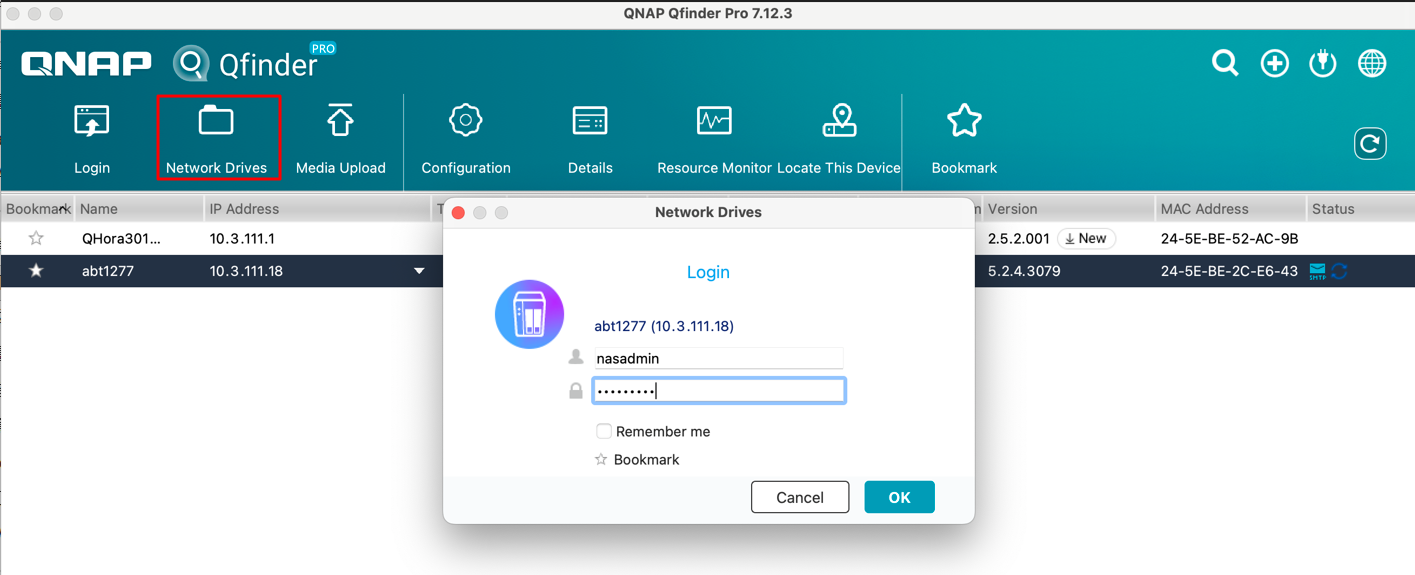
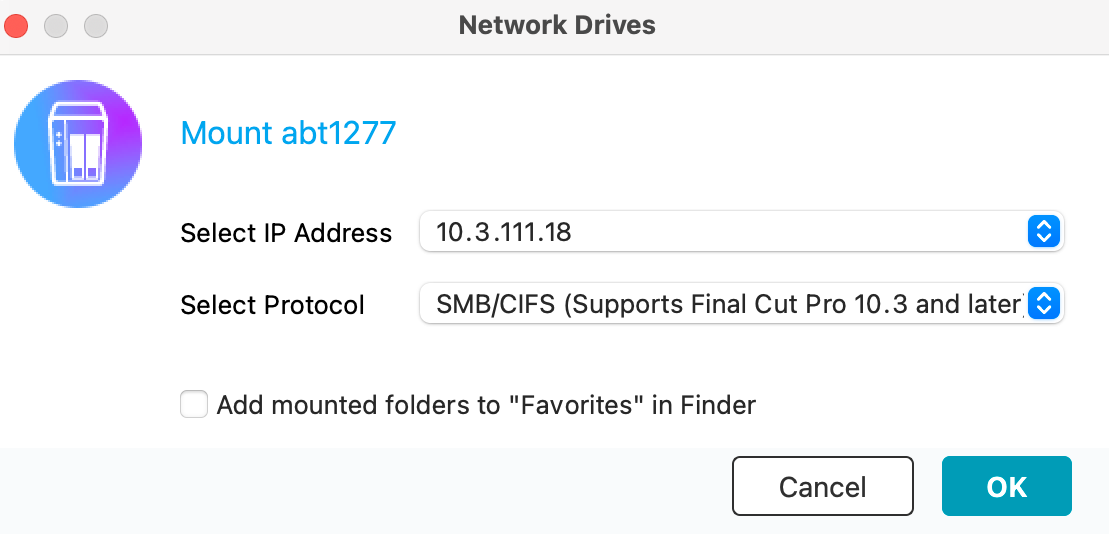
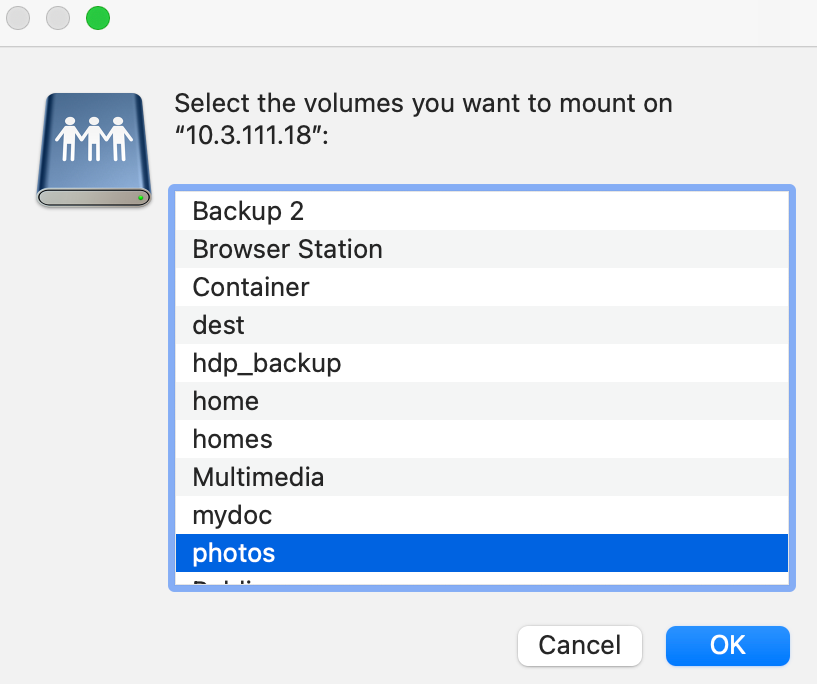
- 共有フォルダはネットワークドライブとしてマウントされ、Finder に表示されます。
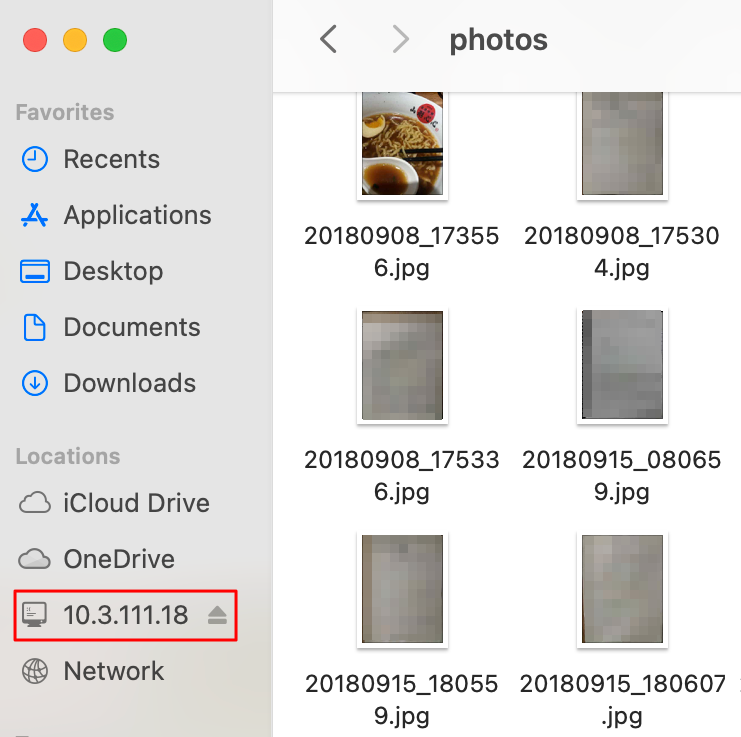
トラブルシューティング: Qfinder Pro が NAS を見つけられない
- 両方のデバイスが同じサブネットとセグメントにあることを確認してください。
- Mac のファイアウォールまたはセキュリティソフトウェアが Qfinder Pro をブロックしていないことを確認してください。
- NAS の電源が入っており、ネットワークケーブルが接続されていることを確認してください。
- Wi-Fi を使用している場合、ルーターの設定がデバイスを分離していないことを確認してください。
- Qfinder Pro と NAS を再起動してみてください。
方法 2: Finder で SMB を使用する
- 開くFinderMac で。
- 移動 > サーバへ接続を選択します。
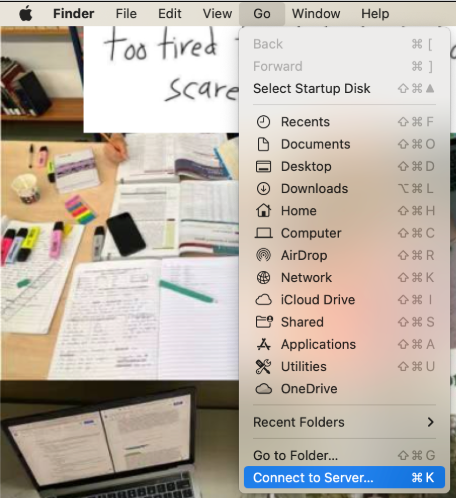
- サーバアドレスフィールドに、次の形式で入力します:
smb://NAS-IP-address
例:smb://10.3.111.18 - 接続をクリックします。
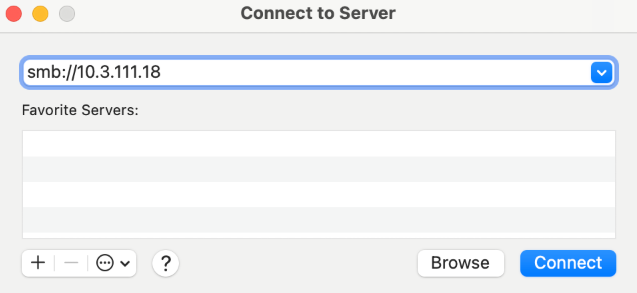
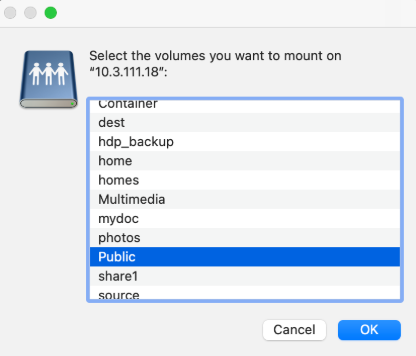
- プロンプトが表示されたら、NAS のユーザー名とパスワードを入力してください。
- 共有フォルダは Finder にマウントされたネットワークドライブとして表示されます。
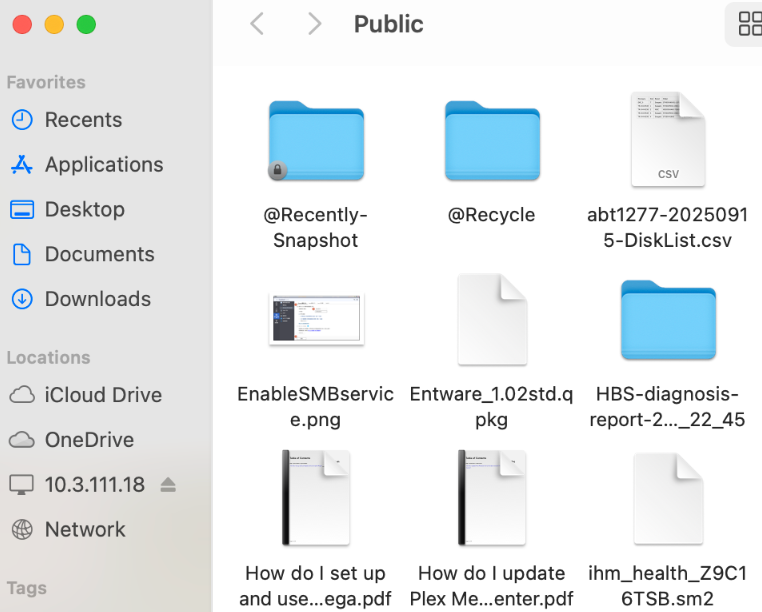
セキュリティの注意:公共または共有の Mac を使用している場合、作業が終わったら必ず NAS から切断し、資格情報を保存しないようにしてください。





